Під час спроби інсталювати Windows або оновити до наявної версії деякі користувачі отримують повідомлення про помилку «Windows не вдалося підготувати комп’ютер до завантаження наступної етап встановлення». Проблема не стосується лише однієї версії Windows, оскільки задокументовано, що вона виникає під час інсталяції Windows 7, 8.1, 10 або новіших версій теж. Хоча проблема може бути неприємною, вона має прості рішення.
У наступному посібнику пояснюється найбільш ефективні рішення для вирішення згаданої проблеми. Отже, не гаючи часу, давайте почнемо.
Причини помилки «Windows не може підготувати комп’ютер до завантаження наступного етапу інсталяції»:
-
Підключено надмірну кількість несуттєвих апаратних компонентів
Деякі версії BIOS несправні, якщо під час інсталяції або оновлення підключено надмірну кількість несуттєвих апаратних компонентів. Видаливши або вимкнувши будь-яке непотрібне обладнання, значна кількість користувачів, які зіткнулися з проблемою, змогли успішно її вирішити. -
Неналежна підготовка інсталяційного носія
Деякі з постраждалих користувачів підтвердили, що ця конкретна проблема виникла в результаті неправильно підготовленого інсталяційного носія. Більшість клієнтів зазначили, що проблему було вирішено, коли її було відтворено належним чином. - Ця специфічна проблема найчастіше виникає у користувачів міні-ПК та інших подібних пристроїв. The BIOS не підтримує версію Windows. Більшість нещодавно випущених менших моделей материнських плат, які постачаються з версією BIOS, несумісні зі старішими версіями Windows, наприклад 7, XP.
- Цілком можливо, що причиною проблеми є пошкоджений файл у системі. Цілком можливо, що причиною цієї проблеми є пошкоджений файл у системі. Користувачі, які потрапили у сценарій, подібний до вашого, заявили, що проблему було усунено, коли вони виконали чисту інсталяцію та видалили всі свої розділи.
Рішення для усунення помилки Windows не вдалося підготувати комп’ютер до завантаження наступного етапу інсталяції:
Наведені нижче методи допомагають вирішити проблему з тим, що Windows не може підготувати комп’ютер до завантаження наступного етапу встановлення.
Спосіб 1: Видалення кожного розділу
Після видалення всіх розділів і початку процесу інсталяції операційної системи з самого початку деякі користувачі, яких торкнулася проблема, повідомили, що вони нарешті змогли продовжити встановлення та завершити процес без повідомлення «Windows не вдалося підготувати комп’ютер до завантаження наступного етапу встановлення» помилка. Це було єдине, що дозволило їм це зробити.
Очевидно, що це може бути серйозним клопотом, якщо все, що ви намагалися зробити, це оновити наявну інсталяцію Windows, але якщо ви вже зайшли так далеко без рішення, у вас насправді не залишиться інших варіантів, щоб спробувати ця точка.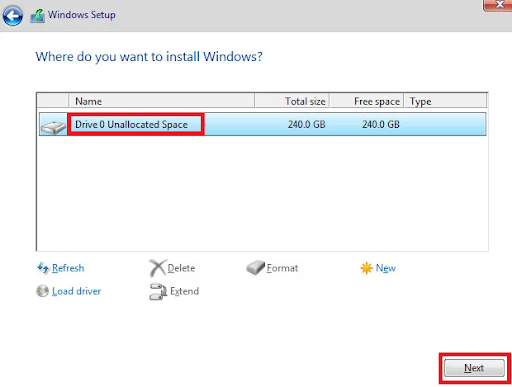
Перш ніж продовжити процес видалення всіх доступних розділів, ми наполегливо рекомендуємо створити резервну копію образу системи Windows на випадок, якщо щось піде не так.
Переконавшись, що резервну копію створено, слід перезавантажити комп’ютер і налаштувати його на завжди завантаження з інсталяційного диска. Коли ви перейдете на сторінку, на якій ви зможете вибрати, куди встановити операційну систему, очистіть усі наявні диски, а потім зробіть нові перегородки з нерозподіленого простору.
Читайте також: ВИРІШЕНО whea_uncorrectable_error Windows 10
Спосіб 2: Дезактивуйте невикористане обладнання
Коли з’являється повідомлення про помилку «Windows не вдалося підготувати комп’ютер до завантаження наступного етапу інсталяція», рішення, яке найкраще спрацює, щоб вилікувати це, це видалити або деактивувати будь-які зайві пристрої на комп'ютер. Це особливо корисно в умовах, коли користувач намагається оновити наявну версію Windows.
Деякі люди припускають, що проблема спричинена несправною версією BIOS застарілого комп’ютера, хоча на даний момент це лише теорія. Єдиний випадок, коли це спостерігалося, коли комп’ютер під’єднано до великої кількості периферійних та інших зовнішніх пристроїв.
Пам’ятаючи про це, видаліть будь-яке обладнання, яке не є абсолютно необхідним.
- Це включає такі речі, як мережеві адаптери, USB, звукові та послідовні карти.
- Під час інсталяції вам слід від'єднати непотрібні жорсткі диски або твердотільні накопичувачі (SSD).
- Також вимкніть оптичні приводи, які використовуються на вашому пристрої.
Тепер, коли ваш пристрій готовий до роботи з мінімальною кількістю апаратного забезпечення, просто перезапустіть систему та почніть процес інсталяції ще раз. Існує велика ймовірність того, що ви завершите процедуру, не зіткнувшись з проблемою знову.
Спосіб 3. Визначте, чи BIOS сумісний із версією Windows
Існує ймовірність того, що модель вашого BIOS не підтримує версію Windows, яку ви намагаєтеся встановити інсталювати, якщо ви використовуєте новіший настільний або портативний комп’ютер і намагаєтесь інсталювати старішу версію вікна. Було кілька повідомлень про інциденти, подібні до цього, що відбувалися на різних версіях міні-ПК. Практично багато новітніх пристроїв не підтримуватимуть раніші версії Windows, ніж 8.1.
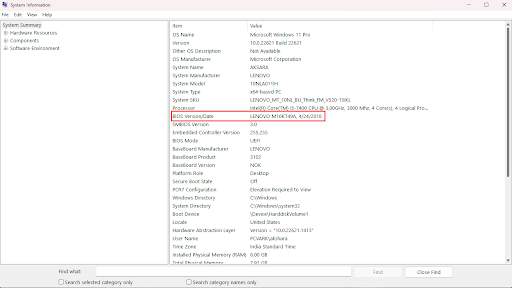
Якщо ви вважаєте, що цей сценарій може стосуватися вашої поточної ситуації, вам слід звернутися до гарантійної служби вашого продукту або виконати пошук в Інтернеті щоб перевірити, чи модель BIOS, яка вже встановлена на вашому персональному комп’ютері, сумісна з версією Windows, яку ви намагаєтеся встановити. встановити.
Ви також можете спробувати інсталювати новішу версію Windows і перевірити, чи відображається повідомлення про проблему Повідомлення «Windows не вдалося підготувати комп’ютер до завантаження наступного етапу інсталяції» все одно з’являється після виконання так.
Читайте також: Виправлення: помилка nvlddmkm.sys у Windows 11/10/7
Спосіб 4. Підготуйте інсталяційний носій належним чином
Погано написаний інсталяційний носій є ще одним потенційним зловмисником, який може відповідати за виникнення цієї конкретної проблеми. Оскільки було встановлено, що помилка «Windows не може підготувати комп’ютер до завантаження наступного етапу інсталяції» може виникнути, якщо носій встановлено неправильно. Однак, щоб вирішити цю проблему, почніть спочатку та перевстановіть носій.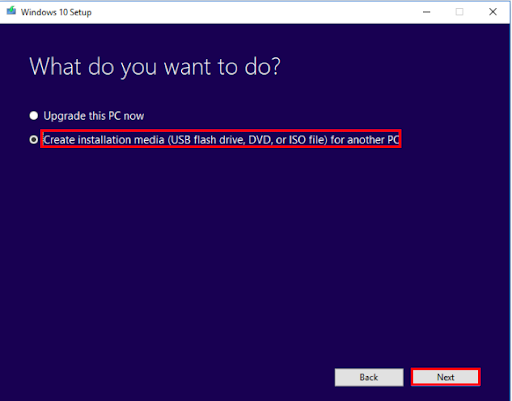
висновок:
Сподіваємось, вищезазначені методи допомогли вам у виправленні Windows не вдалося підготувати комп’ютер до завантаження наступної фази помилки встановлення. Переконайтеся, що ви застосовуєте рішення в зазначеному форматі, щоб не витрачати час. Якщо у вас усе ще виникають проблеми або є пропозиції, напишіть їх у розділі коментарів. Щоб отримати додаткову інформацію, посібники та технічні оновлення, підпишіться на наш блог.